机顶盒画面不清晰怎么办?如何调整清晰度?
- 经验技巧
- 2025-05-01
- 70
随着数字化电视节目的普及,越来越多的家庭开始使用机顶盒来收看高清电视节目。然而,在日常使用过程中,不少用户会遇到画面不清晰的问题,这可能是由于多种原因导致的。机顶盒画面不清晰怎么办呢?本文将为您详细解答如何调整机顶盒的清晰度,让您的观看体验重回巅峰。
1.确认信号源质量
在进行任何设置调整之前,首先要确定信号源的质量。如果信号源本身存在问题,例如信号弱或信号干扰,那么即使调整了机顶盒的设置,画面清晰度也难以得到改善。
1.1检查机顶盒接收信号强度
打开机顶盒,进入设置菜单。
找到“系统信息”或“信号信息”,查看当前接收信号的强度。
如果信号强度显示较低,那么需要检查连接线缆,确保机顶盒与信号源之间的连接没有松动或损坏。
1.2避免信号干扰
检查机顶盒周围是否有其他电子设备产生干扰,例如无线路由器、微波炉等,尽量避免这些设备靠近机顶盒。
确保机顶盒天线或有线信号线缆没有被挤压或弯折,保证信号流畅传输。

2.调整机顶盒清晰度设置
信号源无误后,接下来就可以调整机顶盒本身的设置来改善画面清晰度了。
2.1进入图像设置菜单
开启机顶盒,找到遥控器上的“菜单”按钮,进入系统设置。
选择“图像”或“画面”设置选项。
2.2调整清晰度参数
在图像设置中,一般会有“清晰度”、“对比度”、“亮度”、“色度”等参数可供调整。
尝试逐渐增加“清晰度”和“对比度”参数的数值,注意不要调整过度,以免画面出现过饱和的情况。
“亮度”和“色度”参数也需要适当调节,以达到最佳视觉效果。
2.3利用自动校准功能
若机顶盒支持自动校准功能,建议使用该功能自动调整图像参数。它能根据当前的信号质量,自动优化画面显示效果。

3.保持机顶盒系统更新
机顶盒的系统软件更新同样会影响画面显示的效果。定期更新机顶盒系统可以修正已知的错误,并可能加入新的图像优化功能。
3.1检查系统更新
进入机顶盒的系统设置菜单。
查找“系统更新”或“软件升级”选项。
3.2执行系统升级
如果有新的系统版本可用,按照提示下载并安装更新。
更新后重启机顶盒,检查画面是否有所改善。
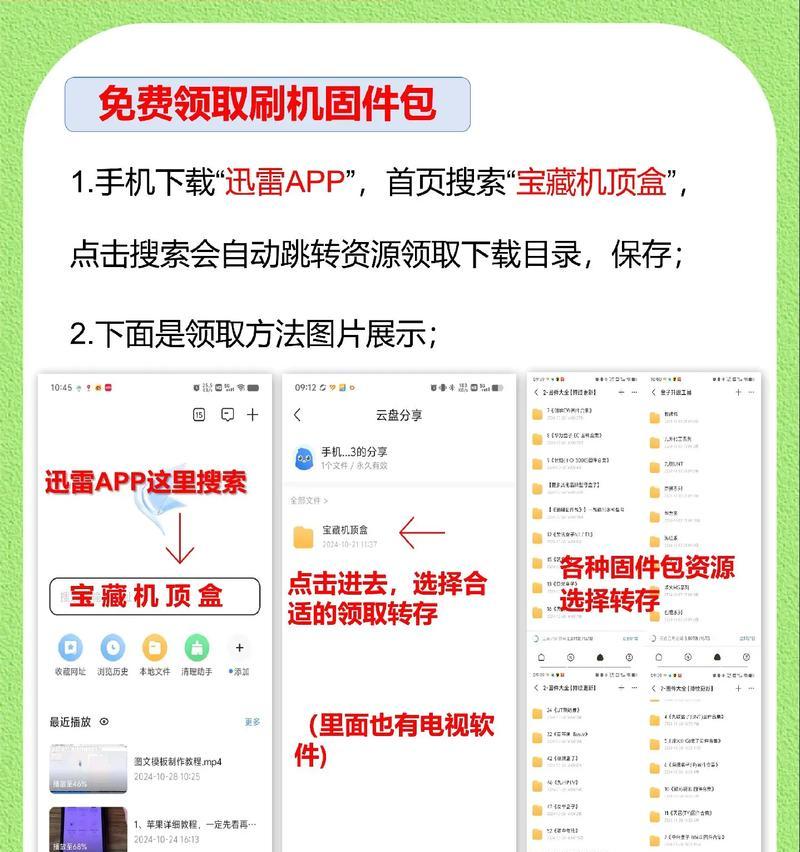
4.专业帮助
如果以上步骤都无法解决画面不清晰的问题,那么可能是机顶盒硬件本身出现了问题,此时需要联系厂家或专业的维修人员进行检查与维修。
5.用户可能提问
问:机顶盒画面模糊是不是只能换新的?
答:不一定。画面模糊可能是因为信号源质量不佳、机顶盒设置不当或硬件问题导致的。尝试上述方法后,若问题依旧,建议咨询专业人士。
问:如何判断是机顶盒的问题还是信号源的问题?
答:可以将机顶盒连接到另一台电视上,若画面依旧模糊,则可能是机顶盒的问题;若画面正常,则可能是原有电视接收信号不良。
问:机顶盒画面偏色,怎么调整?
答:可以进入图像设置菜单,调整“色度”和“饱和度”参数,尝试将画面调整至正常色彩。
机顶盒画面不清晰时,首先需要排除信号源问题,然后通过调整机顶盒内部设置来优化图像质量。保持机顶盒系统软件的更新也是保证良好观看体验的重要步骤。如果自我调整无法解决问题,记得及时寻求专业帮助。通过以上步骤,相信您能够轻松解决机顶盒画面不清晰的问题,享受更加清晰的视听体验。
版权声明:本文内容由互联网用户自发贡献,该文观点仅代表作者本人。本站仅提供信息存储空间服务,不拥有所有权,不承担相关法律责任。如发现本站有涉嫌抄袭侵权/违法违规的内容, 请发送邮件至 3561739510@qq.com 举报,一经查实,本站将立刻删除。